
خلاصه مقاله
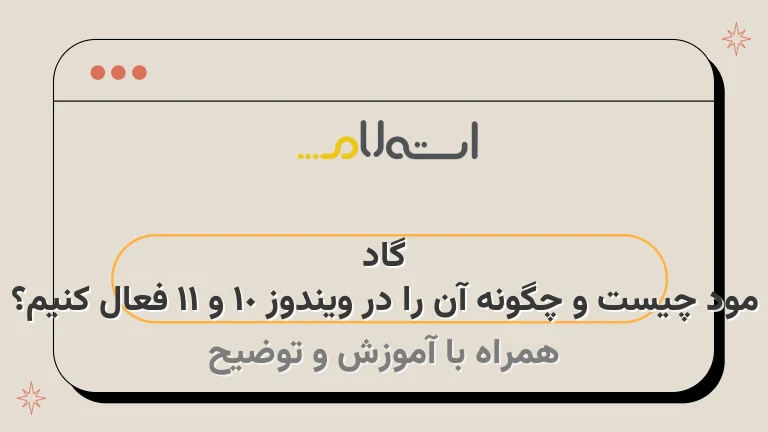
در ویندوزهای 10 و 11، رابط کاربری تغییر کرده و دسترسی به تنظیمات پیشرفته و مهم ویندوز را دشوارتر کرده است.
با کنترل پنل قدیمی میتوان راحتتر کار کرد، اما با گاد مود ویندوز راحتتر میشود.
گاد مود روشی است که با یک کلیک به تمام تنظیمات ویندوز دسترسی میدهد.
بسیاری از کاربران این ویژگی را نمیشناسند، اما برای کاربران حرفهای، ایدهآل است.
برای فعالسازی گاد مود در ویندوز 10 و 11، میتوانید یک میانبر روی دسکتاپ ایجاد کنید.
در ویندوز 7، میتوانید یک پوشه با نام "God Mode" ایجاد کنید و به تمام تنظیمات دسترسی داشته باشید.

ایا تا به حال در مورد گاد مود در سیستم عامل ویندوز شنیدهاید؟ این ویژگی کاربردی شما را در دسترسی به تنظیمات ویندوز یاری میدهد.
حالت خدای ویندوز، همه تنظیمات ویندوز را در یک پوشه قرار میدهد.
اگر دوست دارید درباره این ویژگی بسیار مفید ویندوز بیشتر بدانید، همراه با شبکه استعلام باشید.
در این مقاله، همه جوانب گاد مود را بررسی خواهیم کرد.
در ویندوزهای 10 و 11، رابط کاربری ویندوز به شکل جذابتری تغییر کرده و دسترسی به تنظیمات پیشرفته و مهم ویندوز را دشوارتر کرده است.
در ویندوز 11، همچنان با منوی تنظیماتی مدرن و جذاب مواجه هستیم، مشابه ویندوز 10.
اما بسیاری از کاربران ممکن است با استفاده از کنترل پنل قدیمی ویندوز راحتتر کار کنند.
حالا با گاد مود ویندوز، روشی حتی آسانتر از کنترل پنل برای دسترسی به تنظیمات ارائه میشود.
گاد مود چیست؟
از طریق گاد مود، با یک کلیک به تمام تنظیمات سیستم عامل ویندوز دسترسی خواهید داشت.
این ویژگی بسیار مفید و کاربردی است.
مایکروسافت بیش از ۲۰۰ ابزار متفاوت را در تنظیمات ویندوز قرار داده است که برخی از آنها دارای دسترسی آسان هستند.
اما برای دسترسی به سایر تنظیمات، شما باید به مسیرهای طولانی رفته و کلیکهای متوالی انجام دهید.
برای رهایی از کلیکهای مکرر، ویژگی God Mode در ویندوز به عنوان گزینه ایده آل شناخته میشود.
بنابراین، God Mode نامی مستعار است که برای ویژگی Master Control Panel استفاده میشود.
با این وجود، Microsoft این ویژگی را در سال 2007 برای سیستم عامل ویندوز ویستا فراهم کرده است.
از آن زمان تاکنون، عبارت God Mode توسط برخی از وبلاگ نویسان برای این قابلیت ویندوز استفاده میشود.
بدون شک، نام گادمود به نظر جذابتر از نام واقعی این قابلیت میرسد.
بدون استفاده از حالت خدای ویندوز، دسترسی به تنظیمات ویندوز 10 و 11 زمانبر است.
برای تنظیمات مختلف مانند تاریخ و زمان، بازیابی سیستم، چاپگر، ماوس، نصب مجدد ویندوز 11 و سایر تنظیمات، شما مجبورید مسیرهای طولانی را طی کنید.
اما با فعال کردن حالت گاد مود، به راحتی میتوانید به همه تنظیمات دسترسی داشته باشید.
از طریق میانبرهای موجود، به آسانی به تنظیمات مختلف دسترسی خواهید داشت، بدون نیاز به طی کردن مسیرهای طولانی.
چگونه گاد مود را در ویندوز 10 یا 11 فعال کنیم؟
بسیاری از کاربران به وجود حالت گادمود در ویندوز آگاه نیستند.
به نظر کاربران حرفهای، گادمود در ویندوز ۱۰ و ۱۱ از کنترل پنل بهتر عمل میکند.
ویژگی گادمود در ویندوز به طور پیشفرض فعال نیست، بنابراین برای استفاده از این ویژگی نیاز به فعال کردن آن دارید.
در ادامه، روش فعال کردن حالت گادمود در هر دو ویندوز ۱۰ و ۱۱ را با جزئیات کامل توضیح خواهیم داد.
مراحل فعال سازی God Mode در ویندوزهای 10 یا 11
حالت گاد مود در ویندوز 10 یا در سیستم عامل ویندوز 11 به سادگی فعال میشود.
کافیست مراحل زیر را به ترتیب انجام دهید:
- تنظیمات را باز کنید.
- سیستم را انتخاب کنید.
- وضعیت را انتخاب کنید.
- قسمت بازشونده گزینه گاد مود را پیدا کنید.
- روشن کردن گاد مود را انتخاب کنید.
روش دوم فعال سازی GodMode در ویندوزهای 10 و 11
برای فعال سازی حالت گاد مود در ویندوز 10 و 11، یک روش دیگر نیز وجود دارد.
میتوانید با ایجاد میانبر روی دسکتاپ، ویژگی گاد مود را فعال کنید.
این روش، شبیه ساخت پوشه است و بسیار ساده است.
تنها کافیست مراحل زیر را به ترتیب انجام دهید:
- یک روی دسکتاپ بسازیدویژگی را فعال کنید (برای ساخت میانبر روی دسکتاپ، روی هر محل خالی از دسکتاپ کلیک راست کرده و گزینه "جدید" را انتخاب کرده و سپس بر روی "میانبر" کلیک کنید.
) - در مکان مقصد میانبر، مسیر زیر را وارد کنید: %windir%\system32\cmd.
exe /c start %windir%\system32\cmd.
exe "/k %windir%\System32\reg.
exe ADD HKLM\SOFTWARE\Microsoft\Windows\CurrentVersion\Policies\System /v EnableLUA /t REG_DWORD /d 0 /f" - بر روی "بعدی" کلیک کنید و نام میانبر را به "فعالسازی گادمود" تغییر دهید.
- میانبر را روی دسکتاپ ذخیره کنید.
- حالا میتوانید با دو بار کلیک بر روی میانبر، حالت گاد مود را فعال کنید.
این روش، در نسخههای مختلف سیستم عامل ویندوز از جمله ویندوز 7، ویندوز 10 و ویندوز 11، قابل اجرا خواهد بود.
برای فعالسازی این حالت، تنها کافیست دستورالعملهای زیر را دنبال کنید:برای ویندوز 7:
- روی دسکتاپ راست کلیک کنید و گزینه جدید انتخاب کنید.
- در لیست گزینهها، یک پوشه ایجاد کنید و به آن نام "God Mode.
{ED7BA470-8E54-465E-825C-99712043E01C}" را اختصاص دهید. - بعد از ایجاد پوشه جدید، از داخل آن وارد شوید و تمام ابزارها و تنظیمات مربوط به سیستم عامل را در اختیار خواهید داشت.
- روی دسکتاپ راست کلیک کنید و گزینه جدید انتخاب کنید.
- در لیست گزینهها، یک پوشه ایجاد کنید و به آن نام "God Mode"* را اختصاص دهید.
- با یک کلیک روی این پوشه، به تمام تنظیمات و ابزارهای مربوط به سیستم عامل دسترسی خواهید داشت.
نحوه استفاده از گاد مود در ویندوزهای 10 و 11
اگر نمیدانید چطور از حالت خدای ویندوز استفاده کنید، نگران نباشید.
در اینجا راهنمای کامل استفاده از god mode را در اختیارتان قرار میدهیم.
مراحل زیر به شما در استفاده از گادمود کمک خواهد کرد:
{ED7BA470-8E54-465E-825C-99712043E01C}
نکاتی برای استفاده از حالت خدا در ویندوز 10 و ویندوز 11
شاید در نگاه اول، حجم بالای تنظیمات موجود در پوشه گادمود، شما را کمی بترساند.
اما نگران نباشید! در این بخش، نکاتی را برای استفاده راحتتر از گادمود در اختیارتان قرار میدهیم.
با استفاده از این نکات کاربردی، تجربهای لذتبخش در هنگام کار با گادمود خواهید داشت.
- گادمود چیست؟
- گادمود یک پوشه است که شامل تنظیمات پیشرفته در ویندوز است.
با دسترسی به این تنظیمات، قادر خواهید بود امکانات و قابلیتهای بیشتری را در ویندوز تجربه کنید. - استفاده از نکات کاربردی
- از نکات زیر بهره ببرید تا تجربهی بهتری در کار با گادمود داشته باشید:
- از تگ em برای برجسته کردن عبارات و کلمات مهم استفاده کنید.
- از تگ strong برای تاکید و بیان قویتر اطلاعات مورد نیاز استفاده نمایید.
- تگ
- dt
را برای تعریف عبارات و مفاهیم مورد استفاده قرار دهید. - از تگ
- li برای آیتمهای مرتبط و فهرستها استفاده کنید.
غیرفعال کردن حالت God Mode در ویندوز 11 یا 10
در اینجاست که گود مود ویندوز، با تمام مزایا و قابلیتهایی که دارد، میتواند به یک ویژگی خطرناک تبدیل شود.
جمع آوری همه تنظیمات ویندوز در یک مکان، ممکن است کاری با ریسک بالا باشد.
زیرا ممکن است به طور تصادفی تنظیمات را تغییر دهید که در نهایت کارایی ویندوز را بهم بریزد.
برای غیرفعالسازی گود مود ویندوز 11، کافیست پیش رویتان را براساس مراحل زیر طی کنید:۱.
ابتدا برنامه "Run" را باز کنید.
۲.
در باکس متن باز شده، "regedit" را وارد کنید و روی "تأیید" کلیک کنید.
۳.
در پنجره "ویرایشگر رجیستری"، به مسیر زیر بروید: HKEY_CURRENT_USER\Software\Microsoft\Windows\CurrentVersion\Explorer\Advanced۴.
سپس در منوی سمت راست، بر روی "New" و سپس "DWORD (32-bit) Value" کلیک کنید.
۵.
یک نام به دلخواه برای مقدار جدید اختصاص دهید، مانند "GodModeEnabled".
۶.
روی نام جدید که ایجاد کردید، راست کلیک کرده و "Modify" را انتخاب کنید.
۷.
در باکس متن باز شده، در قسمت "Value data"، عدد 0 را وارد کنید و روی "تأیید" کلیک کنید.
۸.
در نهایت، رجیستری را ببندید و سیستم را راهاندازی مجدد کنید.
حالا با انجام این مراحل، گود مود ویندوز 11 غیرفعال شده و هیچ تغییرات تصادفی در تنظیمات رویتان اعمال نخواهند شد.
تفاوت حالت گاد مود در نسخههای مختلف ویندوز
نتیجه گیری
نتیجه نهایی مقاله به این شکل خواهد بود:
به طور خلاصه، با ورود ویندوز 10 و 11، تغییراتی در رابط کاربری ویندوز ایجاد شده است که دسترسی به تنظیمات پیشرفته و مهم را دشوارتر کرده است.
اما با وجود این تغییرات، کنترل پنل قدیمی نیز همچنان یک راه خوب برای کاربران است.همچنین با معرفی گاد مود ویندوز، یک راه آسانتر برای دسترسی به تمام تنظیمات فراهم شده است.
گاد مود یا همان Master Control Panel نامی مستعار است که برای ویژگی کنترل پنل استفاده میشود.از طریق گاد مود، کاربران با کلیک یکباره به تمام تنظیمات سیستم عامل ویندوز دسترسی خواهند داشت.
مایکروسافت بیش از ۲۰۰ ابزار مختلف را در تنظیمات ویندوز قرار داده است که بسیاری از آنها به راحتی قابل دسترسی هستند.اما برای دسترسی به سایر تنظیمات، ما باید مسیرهای طولانی را طی کنیم و کلیکهای متوالی انجام دهیم.
در این مقاله، دو روش برای فعال سازی گاد مود در ویندوز ۱۰ و ۱۱ توضیح داده شد.این روشها به ترتیب فعال سازی حالت گاد مود در ویندوز را شرح داده و قابلیت دسترسی سریع و آسان به تنظیمات سیستم عامل را فراهم میآورند.
- از گاد مود ویندوز برای دسترسی به تنظیمات پیشرفته استفاده کنید.
- راههای فعال سازی گاد مود در ویندوز ۱۰ و ۱۱.
- ایجاد میانبر روی دسکتاپ و فعال کردن گاد مود.
- ایجاد پوشه و فعال کردن گاد مود.
- مزایا و کاربردهای استفاده از گاد مود.
توصیه میشود کاربران ویندوز با این روش آشنا شوند و از امکانات آن بهرهبرداری کنند.
در نهایت، همچنان بهترین راه برای کار با ویندوز 10 و 11 راه استفاده از روشهای رسمی ویندوز است؛ اما در صورت لزوم، گاد مود یک راه سریع و آسان است که میتوانید از آن استفاده کنید.


















































